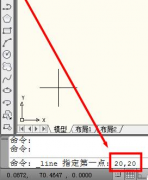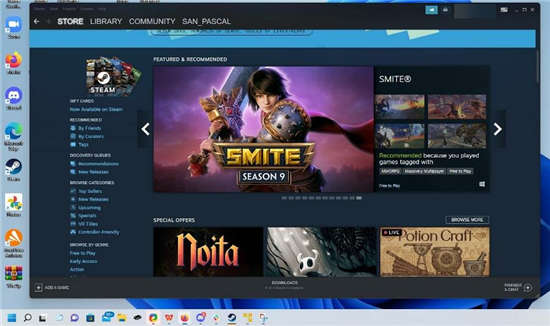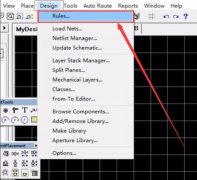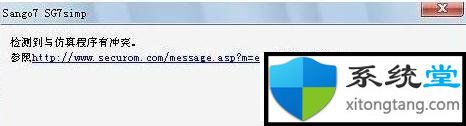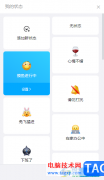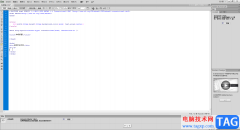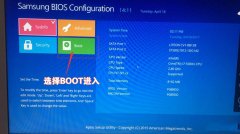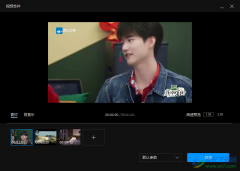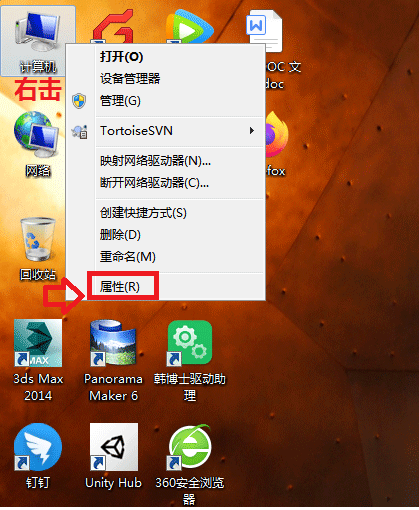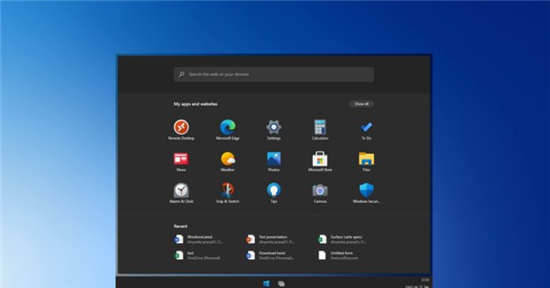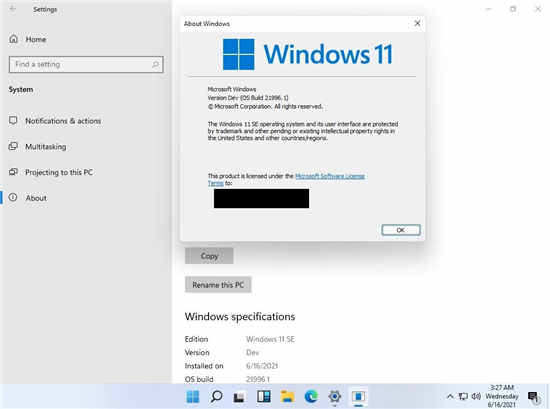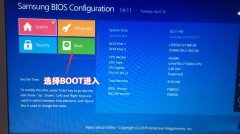edge浏览器是我们非常熟悉的一款浏览器,我们平时需要进行登录网站,以及进入到一些报名考试的网页中,那么该软件提供了十分强大的兼容性和安全性,让我们能够更好使用edge浏览器,并且很多时候,我们需要在该浏览器中下载图片、视频以及一些软件等之类的内容,那么就需要有一个下载的图标显示在工具栏中,这样可以让我们直观的查看到下载任务之后的完成情况,而edge浏览器中的工具栏中并没有显示下载按钮,那么怎么将其显示出来呢,下方是关于这个问题的具体操作方法,如果你需要的情况下可以看看方法教程,希望对大家有所帮助。
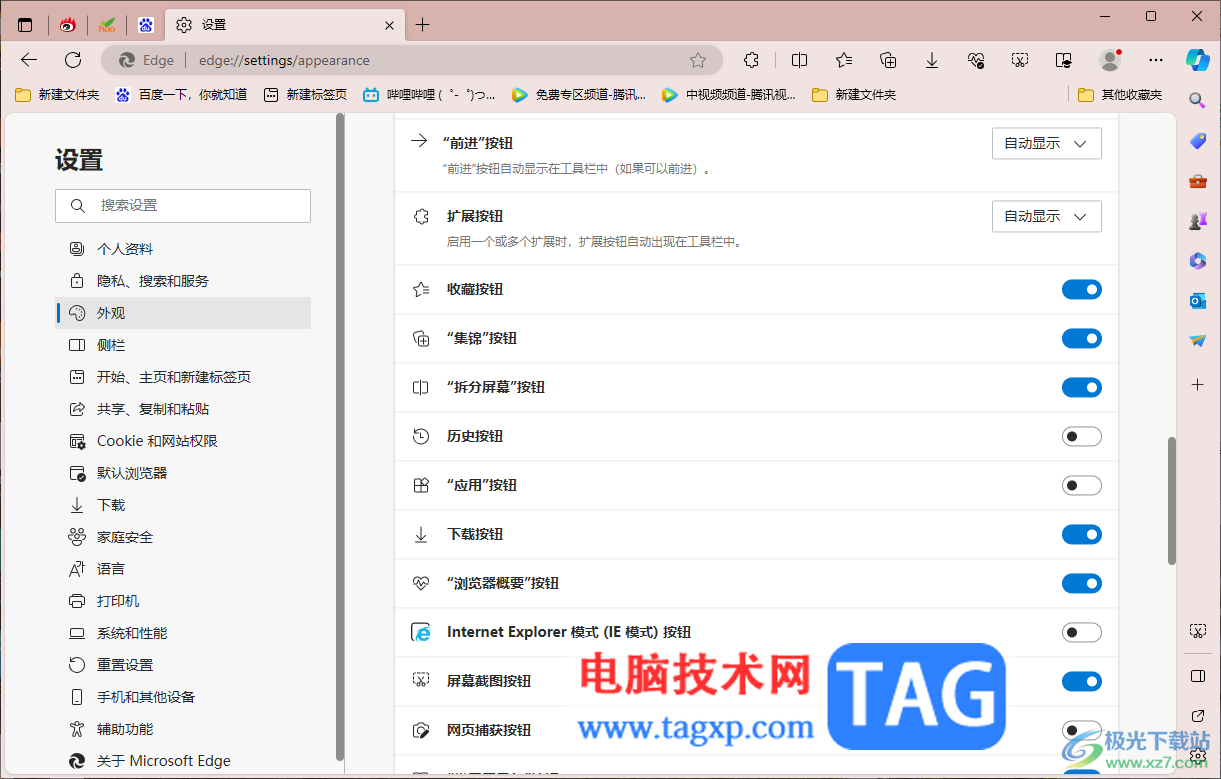
方法步骤
1.首先,我们需要将打开的页面顶部的三个点进行鼠标左键点击打开。
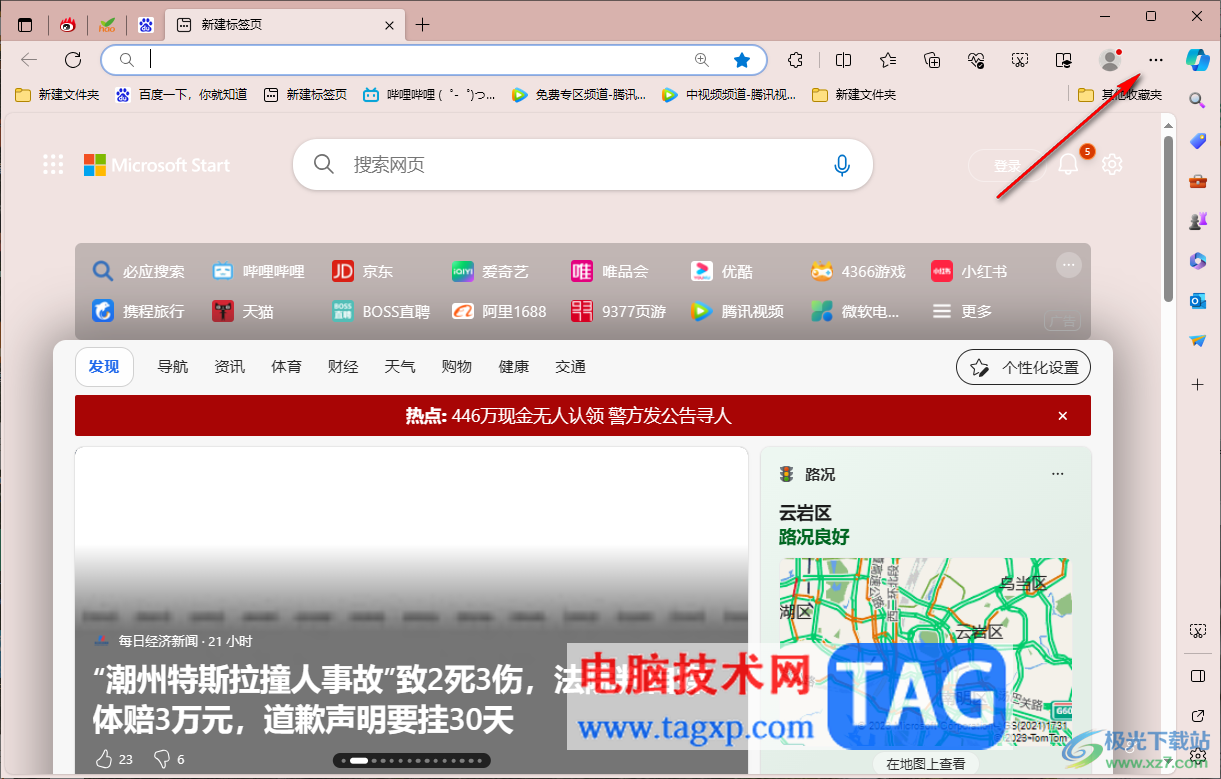
2.这时即可在下方显示出一个菜单选项,那么直接在该菜单选项中将【设置】这个选项进行点击一下。
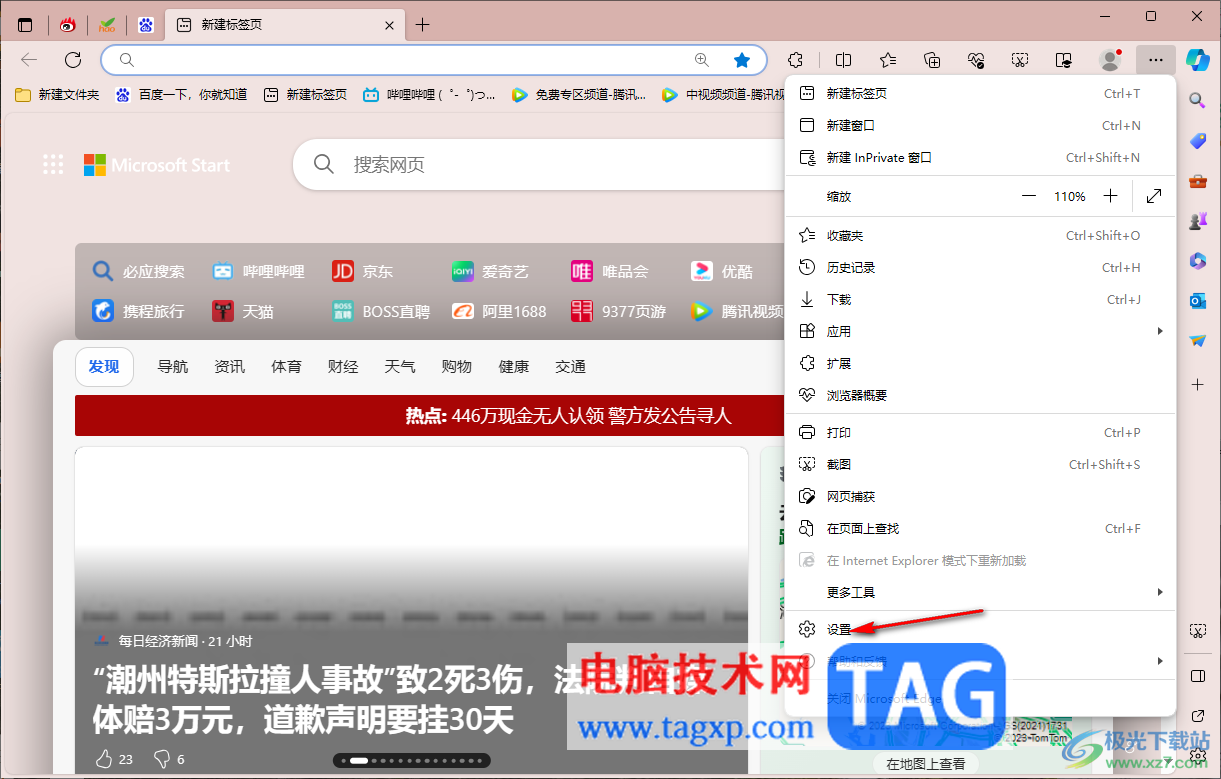
3.点击打开之后,在页面的左侧的位置找到【外观】这个选项,将外观选项卡点击展开。
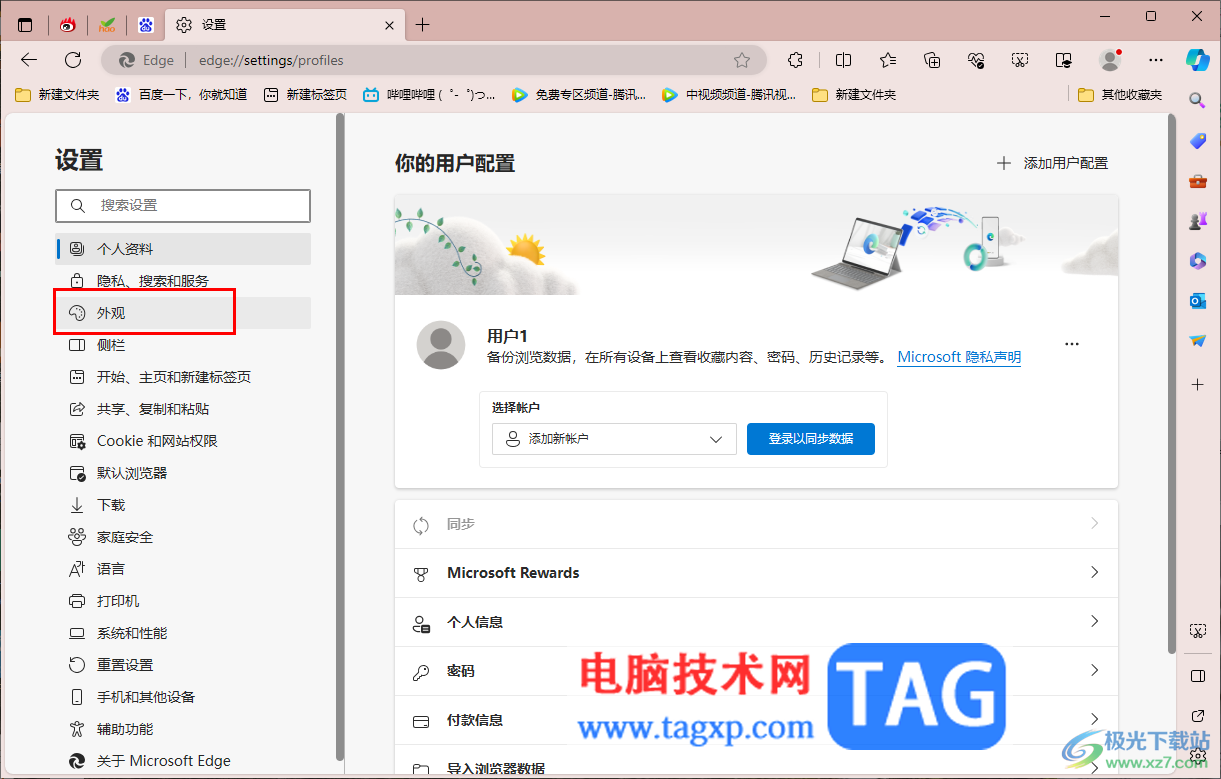
4.随后在右侧的页面进行鼠标滚动操作,找到其中的【下载按钮】,你可以看到该下载按钮后面的开关按钮是没有勾选上的。
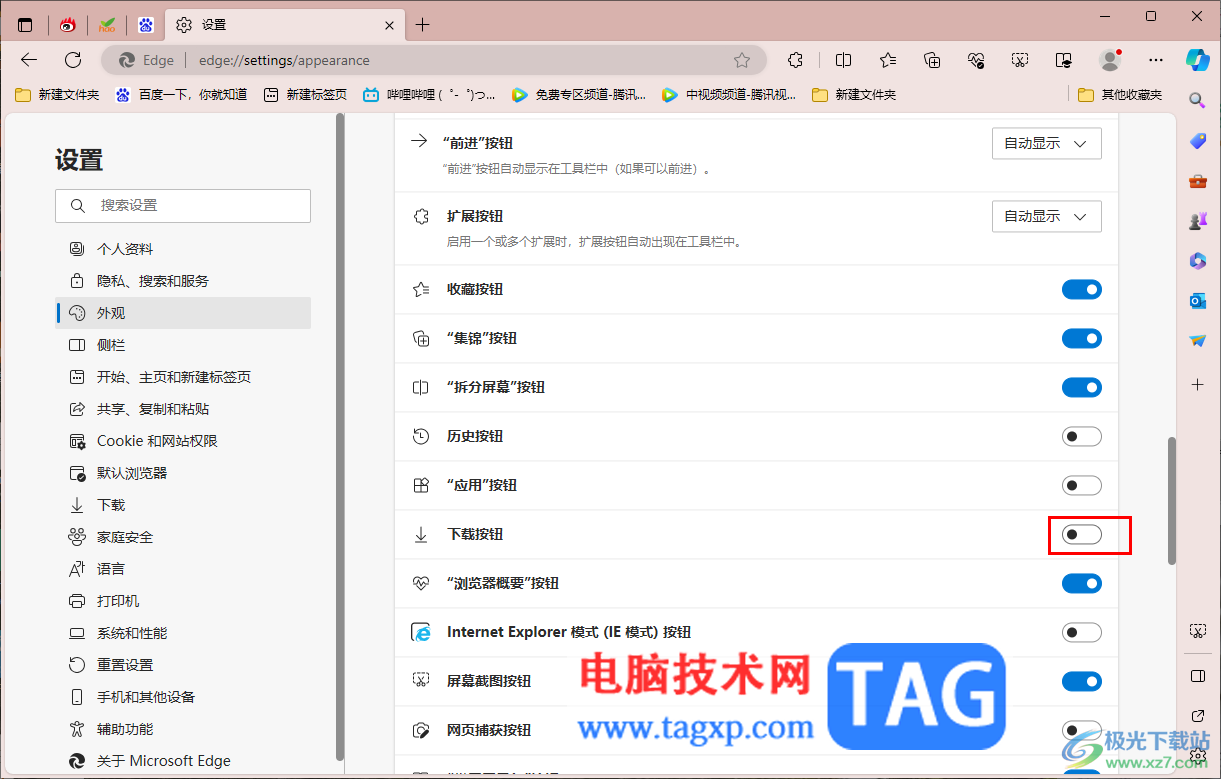
5.你可以将其点击一下,然后可以看到页面顶部即可出现一个下载图标,那么当你通过该浏览器下载任务的时候,就会体现在下载图标的位置。
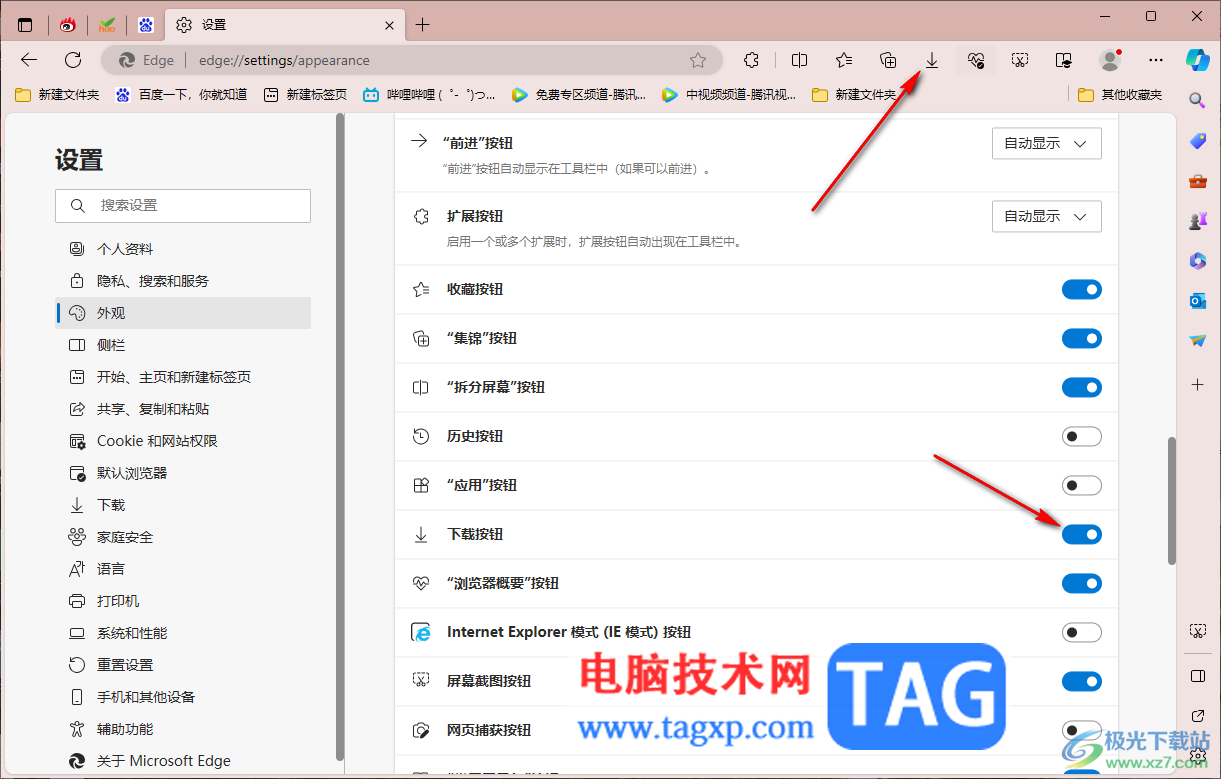
以上就是关于如何使用edge浏览器显示下载图标的具体操作方法,如果你通常使用edge浏览器下载一些重要的内容,但是发现该软件中的下载按钮没有打开,那么就可以通过以上的方法教程将下载按钮点击打开即可,感兴趣的话可以操作试试。